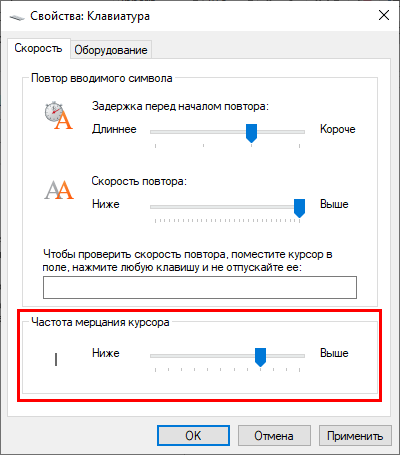Как изменить скорость мигания текстового курсора в Windows
Текстовый курсор является важным элементом не только для Microsoft Word и подобным ему редакторам, но и для любой другой программы, в которой имеются поля для ввода текста. Представляя собой горизонтальную черту, от обычного курсора он отличается тем, что непрестанно мигает, позволяя быстро обнаруживать текущую позицию в документе. Скорость мигания курсора устраивает большинство пользователей, но все же не всех.
Если мигание курсора с интервалом по умолчанию доставляет вам некоторый дискомфорт, вы можете изменить интервал.
В Windows 10 и 11 настройки текстового курсора находятся в разделе «Специальные возможности» → «Текстовый курсор» приложения «Параметры», однако настройки интервала мигания среди них нет.
Они по-прежнему являются частью классического апплета «Клавиатура».
Чтобы его запустить, выполните в диалоговом окошке Win + R команду:
control /name Microsoft.Keyboard
На вкладке «Скорость» перетащите регулирующий скорость мигания ползунок вправо или влево в зависимости от того, хотите ли вы, чтобы он мигал чаще или реже.
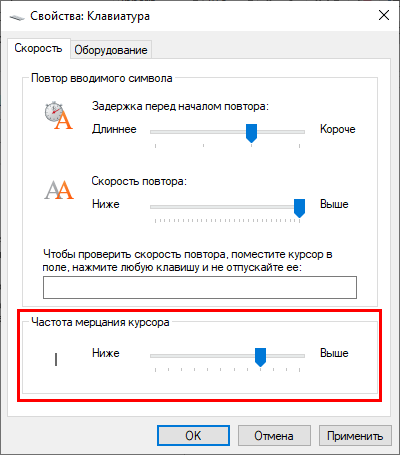
Изменить частоту мигания текстового курсора можно также и через реестр.
Откройте редактор реестра командой regedit и разверните ключ:
HKCUControl PanelDesktop
В правой колонке редактора вы увидите параметр CursorBlinkRate – кликните по нему дважды, чтобы открыть окошко изменения его значения.
По умолчанию значение параметра равно 530.
Измените его, задав любое число от 200 (быстро) до 1200 (медленно), сохраните настройки и перезапустите Проводник.
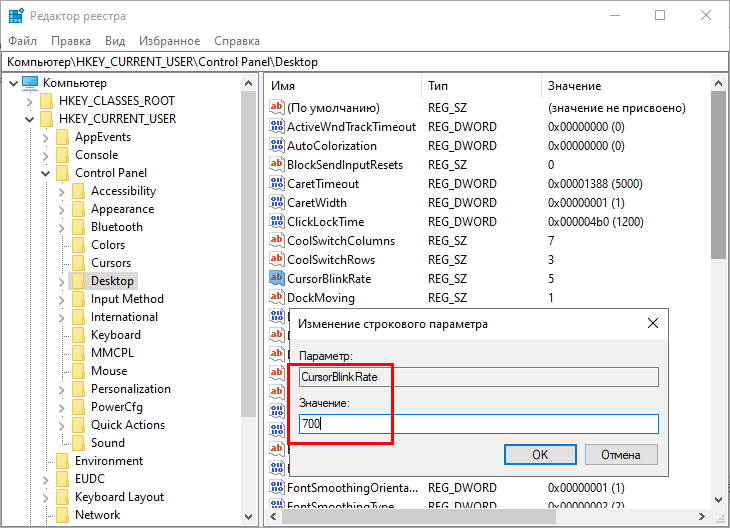
Также вы можете полностью отключить мигание текстового курсора, задав в качестве значения параметра CursorBlinkRate -1.
Но это так, для сведений.
Полагаем, в любом случае этот последний трюк вы сочтете нецелесообразным.